win8系统如何修改C盘名字的方法教程
发布时间:2016-02-18 来源:查字典编辑
摘要:现在电脑都会有一些默认的出厂设置,桌面背景、分区命名等等,都是电脑系统默认设置好的,但是很多年轻人都追求标新立异,想要与众不同的效果,比如说...
现在电脑都会有一些默认的出厂设置,桌面背景、分区命名等等,都是电脑系统默认设置好的,但是很多年轻人都追求标新立异,想要与众不同的效果,比如说传统的C盘、D盘等等想要改成娱乐、文件、生活等标签等等,这就需要改变磁盘名称。之前小编也为大家介绍过很多更改磁盘名称的方法,步骤都是很简单的,但是最近有win8用户来和小编反映说,win8系统中的C盘无法更改名字,下面就跟随小编一起来看看吧!
win8系统修改C盘名字的方法
1.首先,咱们返回到win8系统的传统桌面位置,之后,咱们同时按下键盘上的win+R快捷键打开电脑的运行窗口,在打开的运行窗口中,咱们输入regedit并单击回车。
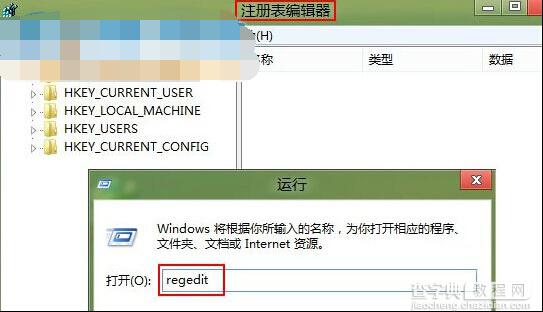 2.在打开的注册表编辑器窗口中,咱们利用搜索功能找到DriveIcons选项,再进入DriveIcons新建一个“项(K)”,命名为“C”,然后进入C新建一个“项(K)”,并重新命名为“DefaultLabel”。
2.在打开的注册表编辑器窗口中,咱们利用搜索功能找到DriveIcons选项,再进入DriveIcons新建一个“项(K)”,命名为“C”,然后进入C新建一个“项(K)”,并重新命名为“DefaultLabel”。
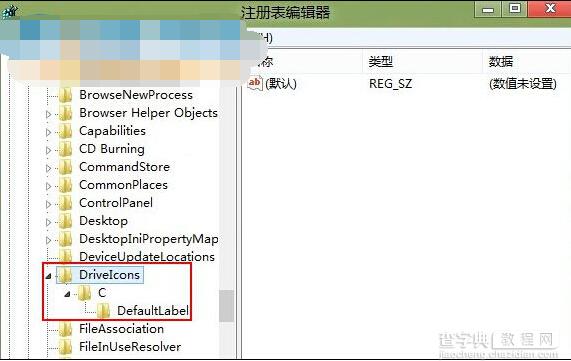 3.建立完成后咱们单击“DefaultLabel”,打开右侧窗口中的“默认”并修改字符串值为“Windows8”即可。
3.建立完成后咱们单击“DefaultLabel”,打开右侧窗口中的“默认”并修改字符串值为“Windows8”即可。
以上小编讲述的方法可以快速帮我们改变磁盘名字,此方法不仅对win8系统适用,对win7、win10系统也同样适用,赶紧操作一下吧!


